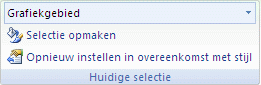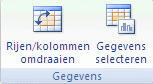Als in de grafiek waarvoor u de tekenvolgorde wilt wijzigen assen worden weergegeven, kunt u snel de volgorde omkeren waarin de categorieën of waarden langs die assen worden getekend. Bovendien kunt u in 3D-grafieken met een diepteas de tekenvolgorde van gegevensreeksen omkeren, zodat grote 3D-gegevensmarkeringen geen kleinere markeringen blokkeren.
U kunt ook de volgorde wijzigen waarin de afzonderlijke gegevensreeksen in een grafiek worden getekend.
Wat wilt u doen?
De volgorde van de plotting van categorieën of waarden in een grafiek omkeren
-
Voer in een grafiek een van de volgende handelingen uit:
-
Als u de volgorde van de categorieën wilt wijzigen, selecteert u de horizontale as (categorieas).
-
Als u de volgorde van de waarden wilt wijzigen, selecteert u de verticale as (waardeas).
U kunt ook het volgende doen om de gewenste as te selecteren in een lijst met grafiekelementen:
-
Selecteer een grafiek. Hiermee worden de tabbladen Grafiekontwerp en -opmaak weergegeven.
-
Selecteer op het tabblad Opmaak in de groep Huidige selectie de pijl naast het vak Grafiekelementen en selecteer vervolgens het grafiekelement dat u wilt gebruiken.
-
-
Selecteer op het tabblad Opmaak in de groep Huidige selectie de optie Selectie opmaken.
-
Voer in de categorie Asopties een van de volgende handelingen uit:
-
Schakel voor categorieën het selectievakje Categorieën in omgekeerde volgorde in .
-
Schakel voor waarden het selectievakje Waarden in omgekeerde volgorde in .
-
Opmerking: U kunt de volgorde van de uitzettende waarden in een radardiagram niet omkeren.
De tekenvolgorde van gegevensreeksen in een 3D-grafiek omkeren
U kunt de tekenvolgorde van gegevensreeksen wijzigen, zodat grote 3D-gegevensmarkeringen geen kleinere markeringen blokkeren.
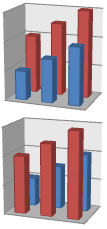
Afbeelding: 3D-grafieken met gegevensreeksen die in omgekeerde volgorde worden weergegeven
-
Selecteer in een grafiek de diepteas of ga als volgt te werk om deze te selecteren in een lijst met grafiekelementen:
-
Selecteer een grafiek. Hiermee worden de tabbladen Grafiekontwerp en -opmaak weergegeven.
-
Selecteer op het tabblad Opmaak in de groep Huidige selectie de pijl naast het vak Grafiekelementen en selecteer vervolgens het grafiekelement dat u wilt gebruiken.
-
-
Selecteer op het tabblad Opmaak in de groep Huidige selectie de optie Selectie opmaken.
-
Schakel in de categorie Asopties onder Asopties het selectievakje Reeksen in omgekeerde volgorde in .
De tekenvolgorde van gegevensreeksen in een grafiek wijzigen
-
Selecteer de grafiek waarvoor u de volgorde van de gegevensreeks wilt wijzigen. Hiermee worden de tabbladen Grafiekontwerp en -opmaak weergegeven.
-
Klik op het tabblad Grafiekontwerp in de groep Gegevens op Gegevens selecteren.
-
Selecteer in het dialoogvenster Gegevensbron selecteren in het vak Legendavermeldingen (reeks) de gegevensreeks waarvan u de volgorde wilt wijzigen.
-
Selecteer de pijlen Omhoog of Omlaag om de gegevensreeks naar de gewenste positie te verplaatsen.